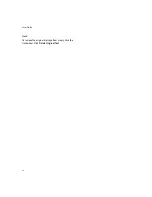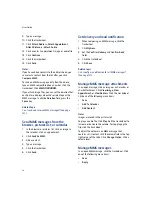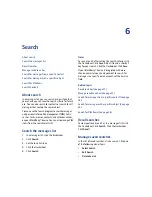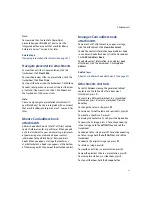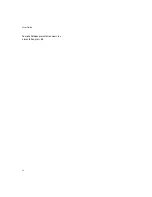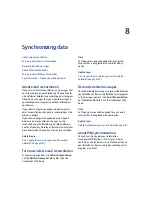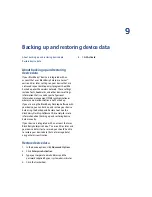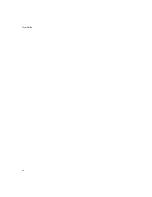5
MMS messages
Send MMS messages from the browser, pictures list, or
calendar
Add multiple contacts to a message
Set delivery and read notification
Manage MMS message attachments
Show or hide the number of new or unread messages
Hide the unread message indicator
About MMS messages
With an MMS-compatible number, you can send and
receive multimedia message service (MMS) messages.
An MMS-compatible number is a phone number that
your service provider enables for MMS.
If your service provider supports MMS, you can send
MMS messages that contain .jpg, .gif, .wbmp, .png,
.smil, .midi, .wav, .mp3, .vcf (vCard®), or .vcs
(vCalendar®) content and receive MMS messages that
contain .jpg, .gif, .wbmp, .png, .midi, .wav, .mp3, .txt,
.vcf, .vcs, .amr or .smil content.
You can add one or more images that are not copyright
protected to an MMS message, but the message
cannot exceed 300 KB.
You can only send non-recurring appointments in
MMS messages. If you attach a meeting, the
attendees are removed.
Find your MMS number
In the phone, the My Number field displays your
phone number. If your BlackBerry® device is enabled
for MMS, this number is also your MMS number.
Open MMS messages
An unopened MMS message appears in a messages
list with a closed italic envelope icon. After you open
the message, the closed italic envelope changes to an
open italic envelope.
If MMS content does not appear when you open the
message, click the trackwheel. Click
Retrieve.
Send MMS messages
1.
In a messages list, click the trackwheel.
2.
Click
Compose MMS.
3. Click
[Use Once].
4. Click
MMS.
5. Select a send method.
6. Type an MMS-compatible phone number or an
email address.
7.
Click the trackwheel.
8. Click
Continue.
Summary of Contents for 8707 - VERSION 4.1
Page 1: ...BlackBerry Wireless Handheld Version 4 1 User Guide...
Page 4: ......
Page 8: ......
Page 10: ...10 User Guide...
Page 22: ...22 User Guide...
Page 26: ...26 User Guide...
Page 32: ...32 User Guide To move between presentation views in a presentation press M...
Page 36: ...36 User Guide...
Page 40: ...40 User Guide...
Page 56: ...56 User Guide...
Page 64: ...64 User Guide...
Page 66: ...66 User Guide...
Page 68: ...68 User Guide...
Page 70: ...70 User Guide...
Page 72: ...72 User Guide...
Page 76: ...76 User Guide...
Page 84: ...84 User Guide...
Page 86: ...86 User Guide...
Page 88: ...88 User Guide Reset the device Remove and reinsert the battery...
Page 92: ...92 User Guide...
Page 100: ...100 User Guide...
Page 104: ...104 User Guide...
Page 108: ...108 User Guide...
Page 110: ...110 User Guide...
Page 112: ...112 User Guide...
Page 122: ...122 User Guide...
Page 126: ...126 User Guide...
Page 130: ...130 User Guide...
Page 134: ...134 User Guide...